Steam エラー 4008 – 意味と修正方法

Warhammer 40,000: Darktideをプレイしようとした際、サーバーへの参加に失敗するエラーコード4008を修正する方法を見つけ、このエラーが発生する理由を学びましょう。

ソーシャルメディアのインフルエンサーになりたいけど、自分に自信がありませんか? VTuberになることはあなたにとって現実的な選択肢です。VTuberになる方法を学びましょう。
あなたの体型、カメラに対する恥ずかしがり屋、または自分のアイデンティティを世間から隠したいという欲求が、ソーシャル インフルエンサーやゲーム ストリーマーになるというあなたの夢の妨げになるべきではありません。
VTuber になると、視聴者には実際の顔や体ではなくアバターが表示され、ライブ ゲームやストリーミング セッションに参加できます。
このガイドでは、VTuberになる方法を説明します。しかしその前に、VTuber であることが何を意味するのかを考えてみましょう。
コンテンツ
VTuberって誰?
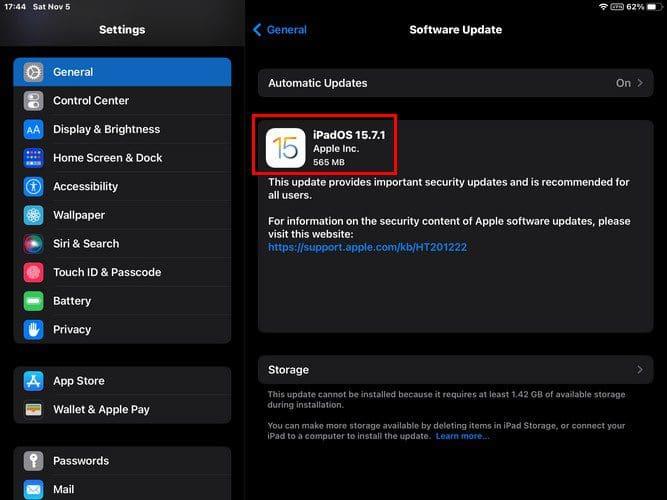
VTuberとはバーチャルユーチューバーの略称です。VTuber は、現実世界の外見の代わりにデジタル アバターを使用するソーシャル エンターテイナー、インフルエンサー、またはゲーマーを指します。
これらのアバターは通常、大きな目と派手な個性を備えた 2D または 3D のアニメ キャラクターのように見えます。複雑で神話的な背景を持つキャラクターもいますが、歌ったり、踊ったり、オンライン ゲームをプレイしたりできるアーティストもいます。
視聴者と対話するために、アバターはコンピュータ グラフィックスとモーション キャプチャを使用します。ただし、コンテンツ作成者は仮想アバターに音声を提供する必要があります。
この傾向は日本では2010年代半ばに始まりましたが、数年以内に減少しました。ありがたいことに、2020 年初めにこの傾向が復活し、今度は世界的な現象になりました。今、各国の著名人やインフルエンサーがVTuber化しています。
VTuber になる方法: 2023 年のベスト ヒント
1. 必要な機器を入手する
VTuberであっても、高品質なデバイスや機材の入手は必須です。ライブ ゲーム セッションをストリーミングしたいゲーマーの場合は、平均以上のゲーム コンピューターが必要です。
ゲームのプレイとストリーミングを同時に行うと、コンピューターに大きな負荷がかかります。したがって、ゲーミング PC の品質に妥協する余地はありません。
これらとは別に、ライブストリーミング用に高品質のウェブカメラとハイエンドマイクを用意するのが最善です。ゲーマーではない VTuber にとって、これらはあなたの財産になります。
2. 安定したインターネット接続があること

vTuber になるにはブロードバンド インターネットが必要です
VTuber になることはライブを行うことを意味するため、インターネットの速度と安定性が成功に重要な役割を果たします。
スムーズで中断のない高品質のストリーミング機能を実現するには、インターネット接続速度が 20 Mbps である必要があります。
それ未満の速度では、ストリームがバッファリングされ、視聴者に迷惑をかける可能性があります。また、接続が安定していて信頼性が高く、時々動作が停止しないことを確認してください。
また、VTuberを目指すなら光源やグリーンバックなども揃えておきたい機材です。
3. アバターを作成または取得する

vTuber になる方法 アバターを作成または取得する
さて、VTuberは自分の個性に合ったアバターを選ぶ必要があります。時間がかかるのは不思議ではありませんが、成功は正しいアバターの選択に依存するため、急ぐ必要はありません。
MMD や VRM などのプラットフォームでアバターをデザインできます。ここでは、アバターを一から作成できます。
これを行う時間がない場合は、Sketchfabなどの Web サイトから既製のモデルを購入できます。さらに、プロのアーティストを雇って仮想アバターを作成してもらうこともできます。
創造的なインスピレーションを得るために、次の成功した VTuber をフォローすることもできます。
4. 式トランジション用のソフトウェアを選択する
アバターの準備ができたら、自分の動きに合わせてアバターが動くようにして、命を吹き込む必要があります。ライブ ストリーミングにアバターを含めるには、ストリーミング アプリケーションにアバターをインポートするか、Web カメラを使用します。
ウェブカメラユーザーは、 OBS StudioやXSplitなどの無料ツールを選択できます。アバターをインポートするには、 LiveCasterなどのストリーミング ソフトウェア アプリケーションが理想的なオプションです。
新しい VTuber は、アプリケーションを選択する前に、これらのアプリケーションの機能とレビューを確認する必要があります。これは VTuber になるための最も複雑なステップであるため、特に注意する必要があります。
5. 自分のチャンネルを立ち上げる
他のすべての準備ができたら、独自のチャンネルを用意する必要があります。YouTube、TikTok、Instagram は、VTuber にとって最も人気のあるプラットフォームの 1 つです。
ただし、Twitch で VTuber になる方法について問い合わせる人も多く、これが有利な選択肢となっています。
複数のプラットフォームを選択し、それらに個別のチャネルを作成できます。したがって、重複しないさまざまなプラットフォームからフォロワーや購読者を獲得できます。

5 つのステップがすべて完了したら、コンテンツの作成を開始します。チャンネルを通じて何を共有するかを決め、一貫して機能するようにそのトピックに関するコンテンツ カレンダーを作成します。
忠実な VTuber コミュニティを構築するには、コンテンツを創造的に作成する必要があります。また、最初は少し試してみても問題はありません。
ターゲット視聴者が最もアクティブなときにコンテンツをストリーミングすることを忘れないでください。通常のコンテンツを共有することも、VTuber チャンネルの登録者を増やすもう 1 つの方法です。
VTuberとしてお金を稼ぐにはどうすればよいですか?
VTuberは従来のオンラインゲーマーやインフルエンサーと同じようにお金を稼ぐことができます。さまざまなブランドと有料パートナーシップを結び、対象ユーザーを引き付ける関連コンテンツを作成できます。
しかし、VTuber が人気を博し、多くの人に活動をフォローしてもらうためには、常に質の高いコンテンツを作成する必要があります。
VTuberになる方法:最後の言葉
VTuber は、お金を稼ぎながら楽しむための素晴らしいオプションです。自分のボディイメージに自信がなくても、人気のストリーマーやインフルエンサーになるのに役立ちます。
ここではVTuberになる方法を解説しました。ここで説明する手順に従うと、Twitch または YouTube で簡単に VTuber になることができます。
最高の無料ストリーム オーバーレイとOBS Studio にオーバーレイを追加する方法に関する記事もチェックしてください。
Warhammer 40,000: Darktideをプレイしようとした際、サーバーへの参加に失敗するエラーコード4008を修正する方法を見つけ、このエラーが発生する理由を学びましょう。
PC 上でゲーム バーに「Windows デスクトップではゲーム機能を利用できません」というエラーが表示され続ける場合は、次のヒントを試して問題を解決してください。
PS5での3Dオーディオ設定方法、臨場感あふれるゲーム体験を推奨。
このガイドでは、ゲーム中に2台のモニター間でマウスを移動するために有効にする必要がある設定を詳しく説明します。
Razer Synapse 3.0を使って、キーボードのキーに二次機能を設定する方法を学び、作業効率を向上させましょう。
Xbox リモート プレイを有効にするための基本要件やトラブルシューティング手順を確認し、スムーズなゲームプレイを楽しむための11の修正方法を紹介します。
ゲーム機を購入せずにPCでXbox360ゲームを楽しむ完全ガイド。エミュレーターを使用して簡単にプレイできます。
Xbox 起動音を無効にするには、[設定] > [一般] > [音量とオーディオ出力] > [追加オプション] を開き、[起動音をミュート] をオンにして無効にします。
PS Remote Play を使用すると、PS5 コントローラーを使ってPCでPlayStationゲームをプレイできます。ゲームプラットフォームでDualSenseコントローラーをサポート。
Steamには、想像を絶するあらゆるジャンルを網羅する50,000以上のビデオゲームが用意されていますが、中には見せたくないゲームもあります。この記事では、Steamでゲームを非表示にする方法を詳しく説明します。








